從地圖播放動畫與照片(有GPS的機型)
可依錄製的位置搜尋錄製的影像(地圖瀏覽)。
-
打開LCD顯示幕,然後選擇LCD顯示幕上的
 (檢視影像)進入播放模式。
(檢視影像)進入播放模式。
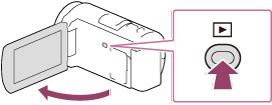
-
輕觸

 [地圖瀏覽]來切換至地圖瀏覽。
[地圖瀏覽]來切換至地圖瀏覽。
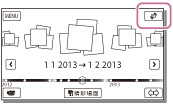
-
選擇錄製位置。

-
在地圖上輕觸您想要捲動地圖的方向。持續輕觸該點即可不斷捲動地圖。
-
如果使用電動變焦按鈕變更地圖比例,則縮圖集也會跟著改變。
-
選擇所需的影像。
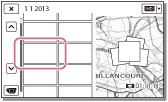
-
在LCD顯示幕上,選擇用於不同播放操作的適當按鈕。
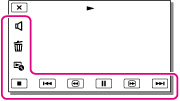
 |
音量
|
 / /  |
上一個/下一個
|
 |
刪除
|
 / /  |
快速倒轉/快速前轉
|
 |
內容
|
 / /  |
播放/暫停
|
 |
停止
|
 |
播放幻燈片/停止幻燈片放映
|
-
上述的某些按鈕可能不會出現,視播放的影像而定。
-
若在播放時重複選擇
 /
/  ,動畫會以約5倍速度
,動畫會以約5倍速度 約10倍速度
約10倍速度 約30倍速度
約30倍速度 約60倍速度播放。
約60倍速度播放。
-
暫停期間,選擇
 /
/  可慢速播放動畫。
可慢速播放動畫。
-
若要重複播放幻燈片,請在使用切換影像類型按鈕選擇
 時選擇
時選擇
 [幻燈片放映設定]。
[幻燈片放映設定]。
第一次使用地圖資料時
會出現一則訊息,要求您確認是否同意地圖資料的授權條款。同意授權條款之後,就能輕觸畫面上的[同意]來使用地圖資料。(如需有關授權條款的詳細資訊,請參閱攝影機隨附的“操作指南”)。
如果輕觸[不同意],便無法使用地圖資料。但是,當您第二次嘗試使用地圖資料時,畫面上仍會出現相同訊息,可以輕觸[同意]以便使用地圖資料。
地圖瀏覽上的畫面顯示

 : 至MENU畫面
: 至MENU畫面 : 至動畫錄製畫面
: 至動畫錄製畫面 : 至事件瀏覽畫面
: 至事件瀏覽畫面 : 至播放短動畫
: 至播放短動畫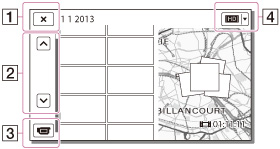
 : 至地圖瀏覽
: 至地圖瀏覽 : 上一個/下一個
: 上一個/下一個 : 至動畫錄製畫面
: 至動畫錄製畫面 : 切換影像類型按鈕
: 切換影像類型按鈕使用其他裝置播放影像
-
可能無法使用其他裝置來正常播放以本攝影機錄製的影像。而且,也可能無法使用本攝影機來正常播放以其他裝置錄製的影像。
-
無法在其他製造商的AV設備上,播放錄製於SD記憶卡的標準清晰影像品質(STD)動畫。
相關主題
有關您的攝影機機型的資訊: 機型資訊

 操作搜尋
操作搜尋